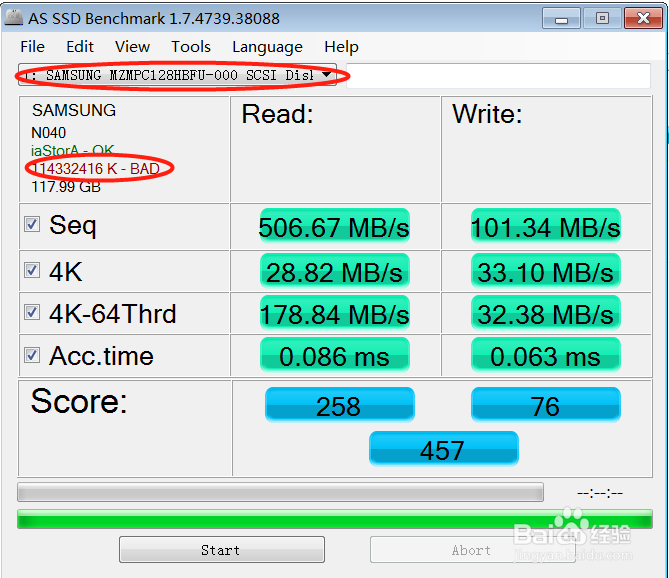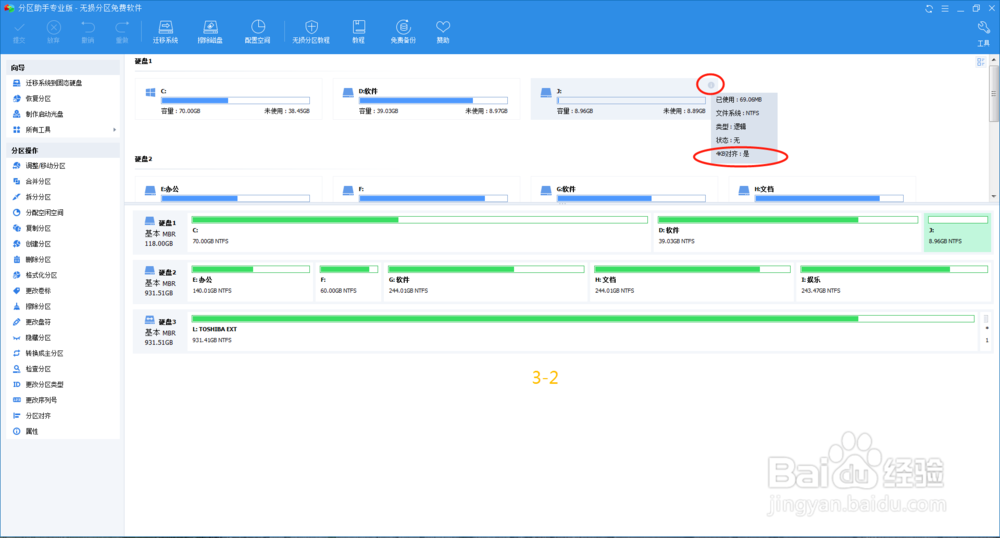1、打开分区助手软件,鼠标分别移动到SSD硬赢棱殄蕹盘盘符的右上角i字样处,会弹出一个信息框,其中有一项是4K是否对齐。我们可以看到,在SSD的三个分区里面,C和D都已进行4K对齐,但是J盘绣诅收蟮无此类信息,判定未对齐。
2、如果不放心,没事,去下载一个AS SSD Benchmark进一步检测,C盘2048已对齐,D盘73406464已对齐,但是J盘显示红色的BAD,我们可以看到,问题同样出在J盘。
3、问题找到了,那就看怎么解决吧,回到分区助手,选中未对齐分区J,选择左侧工具栏里的分区对齐工具,在弹出的分区对齐对话框里选择4K对齐,确定后点击左上角的提交按钮完成操作。